L’erreur réseau sur GPT Chat peut interrompre vos conversations ou vos requêtes, ce qui peut être frustrant, surtout lorsque vous utilisez cette IA pour des tâches importantes. Ces erreurs sont souvent liées à des problèmes de connectivité, des restrictions réseau ou des surcharges de serveur. Heureusement, il existe plusieurs solutions simples pour résoudre ces problèmes rapidement. Cet article détaille les causes courantes de l’erreur réseau et propose des étapes pratiques pour la résoudre efficacement. Pour les utilisateurs qui veulent tester chat gpt sans inscription, cette option vous permet d’accéder gratuitement à l’IA, sans compte, et de bénéficier des fonctionnalités sans interruption. Suivez ce guide pour éviter que l’erreur réseau ne perturbe vos interactions avec GPT.

Comprendre l’Erreur Réseau sur GPT Chat
Qu’est-ce qu’une Erreur Réseau ?
Une erreur réseau indique que votre appareil ne parvient pas à établir ou à maintenir une connexion avec le serveur GPT. Cela empêche la génération des réponses, interrompant l’utilisation normale de l’IA.
Pourquoi cette Erreur Se Produit-elle ?
L’erreur peut survenir à cause d’une connexion Internet instable, d’une surcharge des serveurs, ou de restrictions imposées par un pare-feu ou un VPN.
Quand l’Erreur se Produit-elle ?
Elle apparaît souvent pendant les heures de pointe, lorsque la demande sur le serveur est élevée, ou lorsque votre connexion est faible ou intermittente.
Causes Courantes de l’Erreur Réseau sur GPT Chat
- Problèmes de Connexion Internet: Une connexion Wi-Fi faible ou des données mobiles instables peuvent provoquer des interruptions.
- Surcharge des Serveurs: Si le serveur GPT est surchargé ou en maintenance, des erreurs peuvent apparaître.
- Limites API Dépassées: Pour les utilisateurs de l’API, l’erreur peut survenir lorsque les limites de requêtes sont atteintes.
- Problèmes de Navigateur ou d’Application: Une version obsolète ou des fichiers cache corrompus peuvent causer des interruptions.
- Restrictions VPN ou Pare-feu: Certains réseaux bloquent l’accès aux serveurs GPT à travers des VPN ou pare-feu.
Comment Résoudre l’Erreur Réseau sur GPT Chat
1. Vérifier la Connexion Internet
Assurez-vous que votre connexion Wi-Fi ou mobile est stable. Vous pouvez redémarrer votre routeur ou passer à un autre réseau si nécessaire. Testez votre vitesse Internet pour vérifier qu’elle est suffisante pour utiliser GPT.
2. Vérifier le Statut du Serveur GPT
Visitez la page de statut d’OpenAI pour voir si les serveurs sont en panne ou en maintenance. Si un problème est signalé, il faudra attendre que le service soit rétabli.
3. Effacer le Cache et les Cookies du Navigateur
Accédez aux paramètres de votre navigateur et supprimez le cache et les cookies. Redémarrez ensuite le navigateur et reconnectez-vous à GPT chat. Cela résout souvent les problèmes causés par des fichiers temporaires corrompus.
4. Désactiver le VPN ou le Pare-feu
Essayez d’accéder à GPT chat sans utiliser de VPN. Certains pare-feu peuvent également bloquer l’accès aux serveurs, donc désactivez-les temporairement pour voir si le problème persiste.
5. Mettre à Jour le Navigateur ou l’Application
Assurez-vous que votre navigateur ou application est à jour. Essayez également de vous connecter depuis un autre navigateur ou appareil pour vérifier si le problème est spécifique à votre configuration.
6. Gérer l’Utilisation de l’API
Pour ceux qui utilisent l’API, surveillez le nombre de requêtes effectuées pour ne pas dépasser les limites imposées. En cas de dépassement, attendez la fin du délai de réinitialisation avant de réessayer.
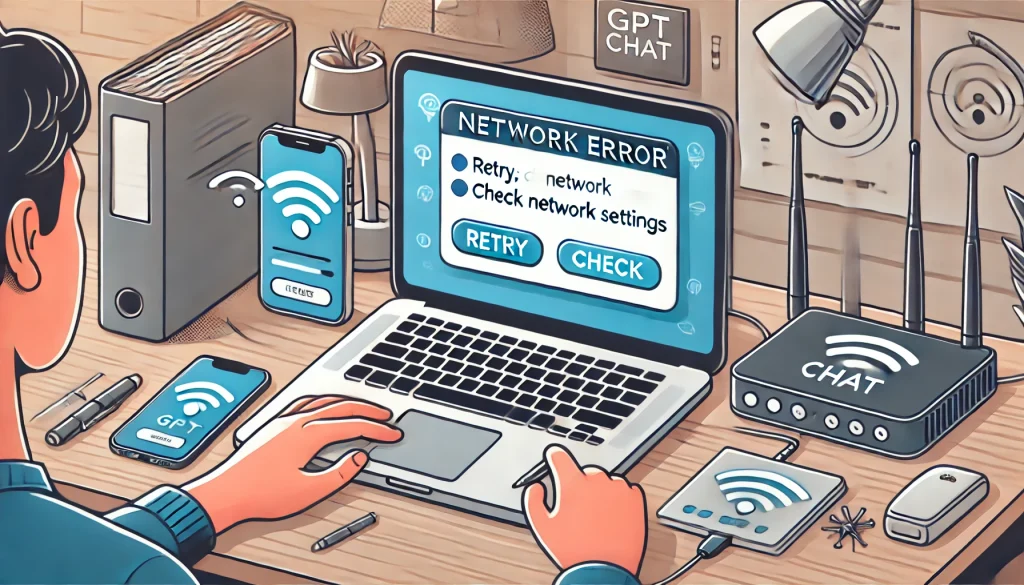
Prévenir les Erreurs Réseau à l’Avenir
- Utiliser une Connexion Fiable: Préférez une connexion Wi-Fi stable pour minimiser les interruptions.
- Surveiller les Quotas d’API: Tenez-vous au courant de vos limites d’utilisation pour éviter les erreurs.
- Vérifier Régulièrement le Statut du Serveur: Soyez informé des pannes ou maintenances prévues.
- Effacer le Cache Périodiquement: Garder votre navigateur propre permet d’éviter des problèmes de performance.
- Mettre à Jour les Logiciels: Maintenez votre navigateur et votre système d’exploitation à jour pour garantir la compatibilité.
Quand Contacter le Support
Si toutes les solutions précédentes échouent, il peut être nécessaire de contacter le support d’OpenAI. Préparez des captures d’écran de l’erreur et décrivez les étapes déjà suivies pour accélérer le traitement de votre demande.
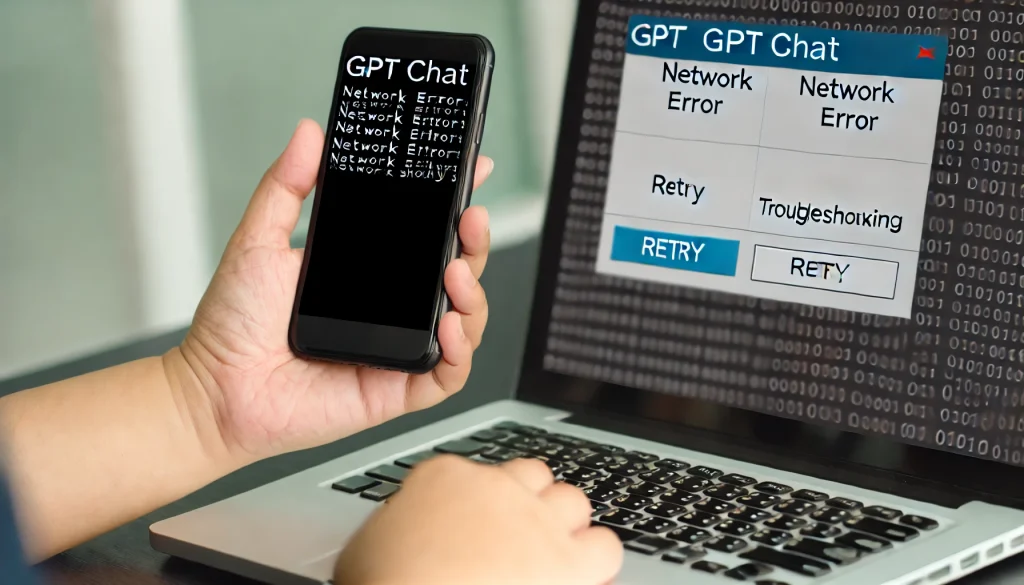
Conclusion
Les erreurs réseau sur GPT chat peuvent être frustrantes, mais elles sont souvent faciles à résoudre. En suivant les étapes décrites dans ce guide, vous pouvez rétablir rapidement l’accès à vos conversations. Il est également important de rester à jour sur l’état des serveurs et de gérer vos limites d’API pour éviter les interruptions à l’avenir. Si vous cherchez à explorer l’IA avec une alternative simple, chat gpt sans inscription est une excellente solution. Utilisez ces conseils pour garantir une expérience fluide avec GPT et profitez pleinement des fonctionnalités offertes, y compris la génération visuelle avec DALL·E ou le développement de code.
FAQ : Erreurs Réseau sur GPT Chat
- Que signifie l’erreur réseau sur GPT chat ?
Elle indique que votre appareil ne parvient pas à se connecter aux serveurs GPT. - Comment savoir si le serveur GPT est en panne ?
Consultez la page de statut d’OpenAI pour vérifier la disponibilité du service. - Changer de navigateur peut-il résoudre l’erreur ?
Oui, essayer un autre navigateur peut parfois régler le problème. - Pourquoi l’erreur survient-elle avec un VPN ?
Certains VPN bloquent l’accès aux serveurs GPT, causant des erreurs réseau. - Que faire si l’erreur persiste après le dépannage ?
Contactez le support OpenAI en fournissant des détails sur le problème et les étapes déjà suivies.
